Inrichting account (Gratis)
Een overzicht van de stappen om een account in te richten

Welkom bij Shiftbase! Leuk dat je een account bent begonnen.
Nu is natuurlijk de vraag, waar moet ik beginnen?
In dit artikel vind je de beginselen om je account te kunnen inrichten.
Inhoud
Stap 1: Teams en diensten aanmaken
Standaard is bij je account het eerste team al aangemaakt. Deze is standaard vernoemd naar je account. Uiteraard is dit aan te passen.
Het beheer hiervan gaat vanuit:
Rooster > Diensten/Teams of Instellingen > Organisatie.
Het aanmaken van teams is hier te vinden.
⚠️ Let op: In het Free pakket kun je maar 5 teams beheren. In het Starter en Premium pakket is dit onbeperkt.
Via de bovenstaande weg kun je ook de standaard diensten aanmaken. Denk hierbij aan de verschillende vaste diensten die kunnen plaatsvinden.
Standaard krijg je van ons al de standaard "Dagdienst". Ook hiervan gaat het beheer vanuit: Rooster > Diensten/Teams of Instellingen > Organisatie.
Het aanmaken van diensten is hier te vinden.
Stap 2: Toegangsrechten nakijken
Standaard gebruikersgroep voor nieuwe medewerkers is Medewerkers.
Zo zijn er vier gebruikersgroepen waar je uit kunt kiezen. De rechten groepen zijn te vinden onder: Instellingen > Veiligheid.
-
Medewerker
-
Planner
-
Bedrijfsleider
-
Beheerder
De toegangsrechten staan al voor gedefinieerd, degene die bijvoorbeeld verantwoordelijk is voor de planning, kan je de planning rechten geven. Hierdoor is het niet nodig om de toegangsrechten in te stellen, maar kan het geen kwaad om de verschillende rechten in de groepen na te lopen en eventueel aan te passen.
Een nieuwe groep kan ook toegevoegd worden, met de blauwe knop, "+ Nieuwe groep".
Voor meer informatie omtrent de toegangsrechten klik hier.
Voor meer informatie omtrent de toegangsrechten toepassen op medewerkers klik hier.
Stap 3: Medewerker toevoegen
Medewerkers kunnen toegevoegd worden in het tabblad Medewerkers of Rooster.
Vervolgens kan op + Medewerker toevoegen worden geklikt om een nieuwe medewerker toe te voegen.
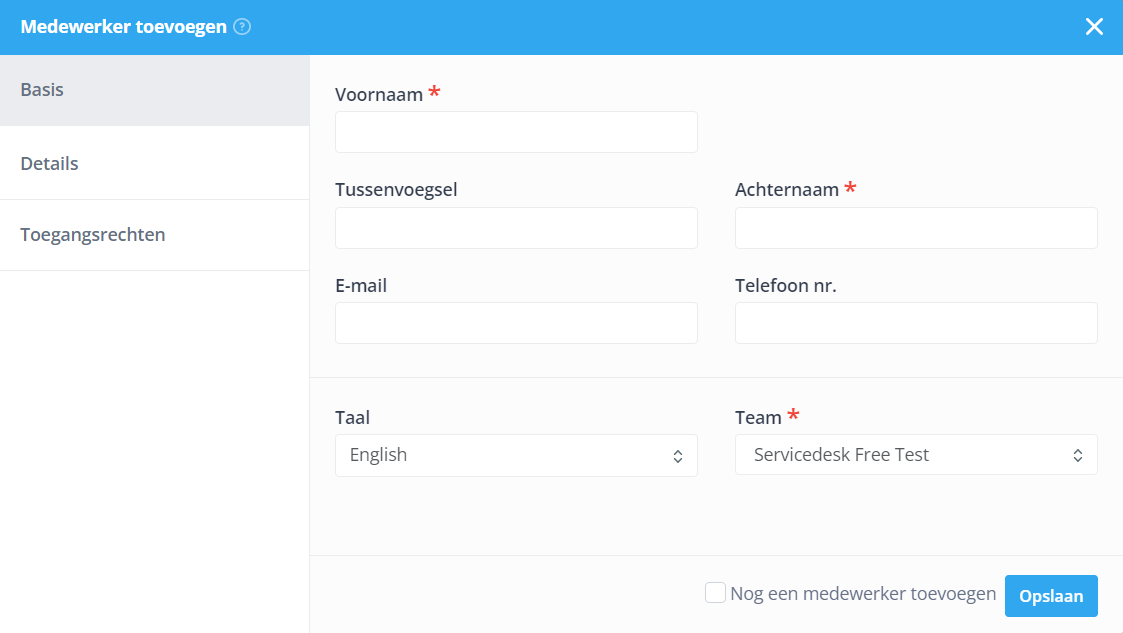
⚠️ Let op: Bij het aanmaken van een nieuwe medewerker is het verplicht om een, Voornaam, Achternaam en Team in te vullen. Wanneer je de medewerker toegang wil geven tot zijn of haar dashboard vergeet dan niet zijn of haar e-mail adres toe te voegen.
Voor meer informatie over het toevoegen en wijzigen van medewerkers klik hier
Het is ook mogelijk om in bulk de medewerkersgegevens via een CSV bestand te importeren. Voor meer informatie over het importeren via een CSV bestand klik hier
⚠️ Let op: In het Free pakket kun je maar tot 75 medewerkers toevoegen. In het Starter en Premium pakket is dit ongelimiteerd.

-1.png?width=180&height=60&name=shiftbase-text-logo-transparent-dark%20(3)-1.png)